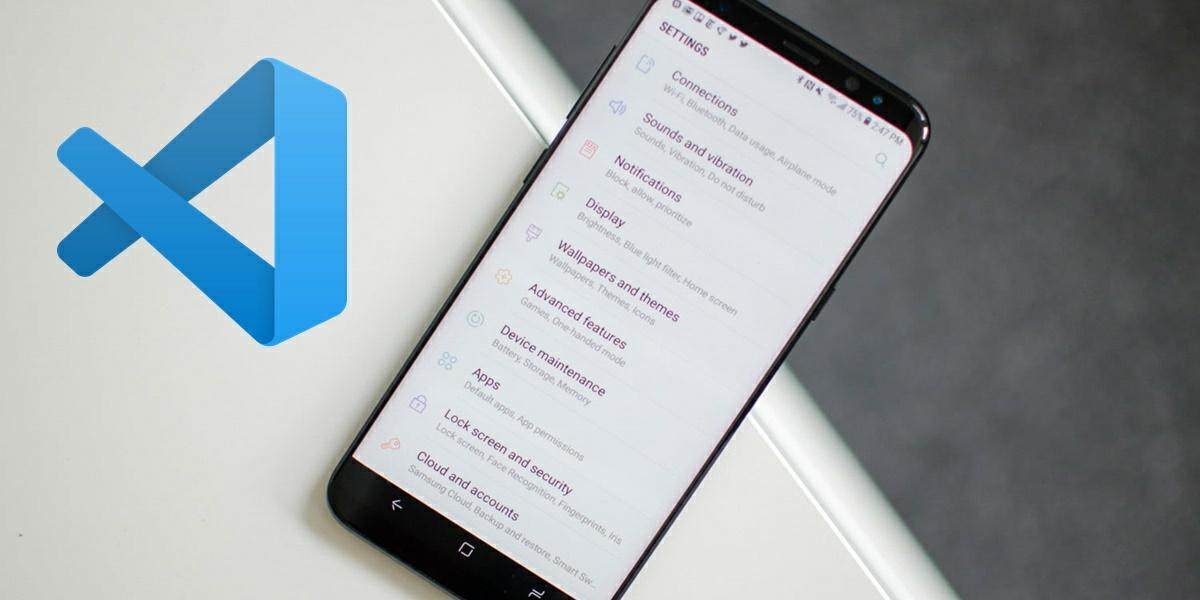
Si bien hoy en día es perfectamente posible programar desde el móvil, hay que admitir que no hay muchos IDE o editores de código decentes para Android. Y es que, aunque es cierto que la mayoría de personas que se dedican a esto prefieren programar desde su ordenador, no está mal tener una herramienta en el móvil que te permita hacer ediciones rápidas de código mientras vas en el transporte público, por ejemplo.
Afortunadamente, si tienes un Android, puedes usar Visual Studio Code en tu móvil que, por su biblioteca de plugins y su interfaz fácil de usar, es una de las mejores herramientas para editar código en la actualidad. Eso sí, Visual Studio Code no tiene una aplicación oficial para Android, por lo que debes seguir una serie de pasos un poco complicados para que funcione en tu móvil. Pero no te preocupes, pues a continuación te explicamos cómo se hace.
Pasos para instalar Visual Studio Code en Android
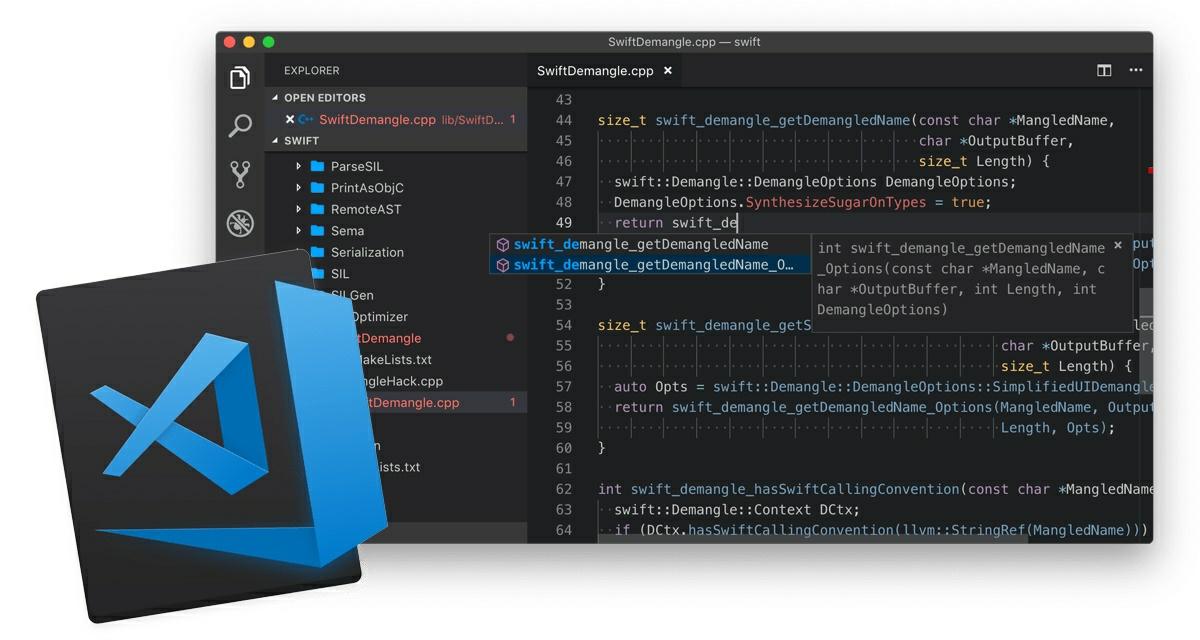
Lo primero que vamos a hacer es instalar la app Termux en tu Android que es un emulador de terminales que no requiere root. Puedes descargarlo fácilmente desde Google Play Store.
Una vez instalado, debes seguir los siguientes pasos para actualizar e instalar algunos archivos necesarios:
- Abre Termux en tu Android e ingresa este comando:
- apt-get update && apt-get upgrade -y
- Ahora instala «wget», «proot» y «git» introduciendo lo siguiente (en el mismo orden mostrado aquí):
- apt-get install wget -y
- apt-get install proot -y
- apt-get install git -y
- Por último, ve a la carpeta HOME ingresando este comando:
- cd ~
- El siguiente paso es instalar Ubuntu en Termux. Para ello, descarga el script de MFDGaming con este comando:
- git clone https://github.com/MFDGaming/ubuntu-in-termux.git
- Luego ve a la carpeta del script:
- cd ubuntu-in-termux
- Y otórgale el permiso de ejecución necesario:
- chmod +x ubuntu.sh
- Finalmente, ejecuta el script:
- ./ubuntu.sh -y
- Inicia Ubuntu:
- ./startubuntu.sh
- No olvides ingresar estos comandos para actualizar Ubuntu:
- apt update
- apt upgrade
- Y ya para finalizar con los preparativos, instala Wget:
- apt install wget
Ahora que tenemos Ubuntu y todo lo que necesitamos en Termux, es momento de instalar la versión ARM de Visual Studio Code en Android. Para ello, solo debes hacer lo siguiente:
- Ingresa este comando (puedes verificar si hay una versión más nueva disponible pinchando aquí):
- wget https://github.com/cdr/code-server/releases/download/v3.7.1/code-server-3.7.1-linux-arm64.tar.gz
- Ahora tendrás que introducir los siguientes comandos en el mismo orden que aparecen aquí:
- tar -xvf ./code-server-3.7.1-linux-arm64.tar.gz
- rm ./code-server-3.7.1-linux-arm64.tar.gz
- cp -r code-server-3.7.1-linux-arm64 /lib/
- ln -s /lib/code-server-3.7.1-linux-arm64/code-server /bin/
- Al haber introducido el último comando de los anteriores, Visual Studio Code ya estará instalado y configurado en tu Android. Para abrirlo, escribe lo siguiente:
- code-server
- Copia la clave de acceso que se generará, ya que la necesitarás para entrar más tarde.
- Abre el navegador de tu Android e ingresa la siguiente dirección:
- localhost:8080
- Por último, pega la clave de acceso generada en Termux.
¡Listo! Así, ya puedes comenzar a usar Visual Studio Code en tu Android para lo que necesites. Es un poco complicado de usar en pantallas pequeñas, por lo que te recomendamos usarlo en una tablet. En fin, esperamos que este tutorial te haya sido de utilidad.
















